Indholdsfortegnelse:
- Trin 1: Designet
- Trin 2: Opbygning af kredsløbet
- Trin 3: Montering af displayet på kabinettet
- Trin 4: Montering af andre emner
- Trin 5: Programmering af ESP8266-01
- Trin 6: Tilslutning til din WiFi
- Trin 7: Opsætning af Hit Counter
- Trin 8: Brug af Instructabes Hit Counter

Video: Instructables Hit Counter (ESP8266-01): 8 trin (med billeder)

2024 Forfatter: John Day | [email protected]. Sidst ændret: 2024-01-30 08:28
23-01-2018 Firmware opdateret
For noget tid siden forsøgte jeg at lave en "Instructables Hit Counter" ved hjælp af Instructables API og en Arduino Uno med et kablet netværksskjold. Men med den begrænsede RAM på Arduino Uno kunne jeg ikke få systemet til at fungere.
For et stykke tid siden bemærkede jeg et lignende projekt udført af diytronics ved hjælp af en NodeMCU. Dette var det helt rigtige startpunkt for at lave om på mit projekt.
Ved hjælp af ESP8266-01 WiFi-modulet studerede jeg de forskellige muligheder, og redesignede systemet.
Det første problem ved brug af ESP8266 -modulerne er at konfigurere enheden til at oprette forbindelse til et eksisterende WiFi -adgangspunkt. Jeg ville ikke gøre dette ved hjælp af kode, da dette krævede, at koden blev ændret og omprogrammeret i ESP8266. Jeg fandt WiFiManager -biblioteket meget nyttigt og brugte eksemplerne til at få den nemmeste metode til at forbinde EP8266 til et WiFi -netværk.
Dernæst ønskede jeg ikke at foretage ændringer i koden hver gang jeg ville ændre instruktionsbogen, der skulle overvåges. Til dette konfigurerede jeg ESP8266 med en indbygget webserver for let at ændre parametre.
Trin 1: Designet


Du skal bruge følgende komponenter:
- 1 x ESP8266-01 modul
- 1 x max7219 8-cifret 7 segment display
- 1 x 7805 Spændingsregulator
- 1 x ASM1117 3.3V spændingsregulator
Strømforsyning
Strømmen til enheden fås fra en 12V DC strømforsyning. Vi skal bruge to forsyninger:
- 5V til max7219 displayet
- 3.3V til ESP8266-01
Se skematisk diagram.
En diode bruges til at beskytte enheden mod forkerte polaritetsforbindelser efterfulgt af tænd/sluk -kontakten. Indgangsspændingen reguleres til 5V af 7805 spændingsregulatoren. Denne 5V bruges til at drive max7219 -skærmen.
5V bruges også til at opnå den 3.3V, som ESP8266-01 har brug for. ASM1117 3.3 -regulatoren er forbundet til 5V -regulatoren og ikke til DC -indgangen. Dette er for at reducere varme, der vil blive genereret af ASM1117, når den er tilsluttet 12V forsyning. Den anvendte ASM1117 3.3 er en overflademonteringsenhed og kan let loddes på et stykke verobord.
Da ESP8266 -modulet kan bruge op til 300mA ved transmission, er hver spændingsskinne udstyret med en anstændig størrelse udjævningskondensator. For at eliminere HF -støj er der også monteret 0,1uf kondensatorer på hver spændingsskinne.
ESP8266-01
Med begrænsede I/O -ben til rådighed, skal man passe på, at ESP8266 kan starte korrekt. For at få ESP8266-01-modulet til at starte op i den korrekte tilstand, skal følgende gøres:
- CH_PD skal være HØJ
- RST skal være HØJ
- GPIO skal trækkes HØJ
- GPIO2 skal trækkes HØJ
Dette gøres ved hjælp af 10K pull-up modstande. Dette vil sikre korrekt opstart af ESP8266-modulet.
I/O -pins
Mit design havde brug for 5 I/O -ben til følgende:
- 3 ben til max7219 skærmen
- 1 pin til knappen MODE/SETUP
- 1 Pin til summeren
Da ESP8266 kun har fire I/O -pins til rådighed, er der en I/O -pin kort. Derfor er summeren og knappen MODE/SETUP tilsluttet en enkelt I/O -pin. Software vil blive brugt til at styre INPUT/OUTPUT -tilstanden for denne pin.
max7219 Skærm
Displayet har brug for tre I/O -ben, men da ESP8266 kun har 2 generelle I/O -ben, vil Rx- og TX -benene også blive brugt. Det betyder, at der ikke er nogen Serial Monitor tilgængelig under udviklingen. For at styre displayet bruges GPIO1, Rx og TX ben.
Summer/knap
Med kun en I/O -pin tilbage (GPIO0), er summer og MODE/SETUP forbundet til denne pin, og ved hjælp af multiplexing bruges stiften til at læse knapstatus samt lyde summer.
Trin 2: Opbygning af kredsløbet


Med kun få komponenter nødvendige, blev kredsløbet bygget på et lille stykke verobord. SMD ASM1117 -regulatoren blev loddet til sporsiden af brættet.
For at forbinde ESP8266-01 brugte jeg 2 x 4-bens headers. Dette gør det let at fjerne ESP8266 -modulet til programmering. En skarp hobbykniv blev brugt til at adskille vero board -sporene mellem ESP8266 benene.
Ledninger til display, summer og knap blev loddet direkte på verobordet.
Trin 3: Montering af displayet på kabinettet



Jeg havde en lille plastik kabinet til rådighed. For at passe til skærmen laver jeg først en udskæring til displayet. Udskæringen blev gjort mindre end skærmen, og derefter arkiveret for at sikre, at skærmen passer godt ind i udskæringen.
Ved hjælp af en permanent sort markør blev det hvide på displayet gjort sort, og displayet limet på plads ved hjælp af epoxy.
Trin 4: Montering af andre emner



Strømstik, tænd/sluk -knap, knap og summer blev monteret på bagsiden af kabinettet.
Til summeren borede jeg et 3 mm hul i kabinettet og limede summeren over dette hul. Dette sikrer, at summeren bliver belastet nok.
Med alle komponenter monteret blev ledningerne mellem komponenterne foretaget ved hjælp af tynd tråd.
Trin 5: Programmering af ESP8266-01


Upload koden til ESP8266-01 med din metode. For nemheds skyld har jeg inkluderet de anvendte biblioteker.
Bemærk, at jeg har ændret LedControl -biblioteket, så du bliver nødt til at bruge mit LedControlESP8266 -bibliotek.
Trin 6: Tilslutning til din WiFi




For at Hit Counter skal fungere korrekt, skal vi først tilslutte enheden til et WiFi -adgangspunkt. Følg disse trin:
- Tænd for enheden
- Når "Set Net" vises, skal du trykke på knappen MODE/SETUP i ca. 2 sekunder
- Displayet viser nu "no con"
- Gå til din pc eller smartphone, og vælg WiFi -forbindelserne
- Vælg "Instructables Hit Counter"
- Åbn din internetbrowser. Hvis konfigurationssiden ikke åbnes automatisk, skal du indtaste følgende IP -adresse: 192.168.4.1
- Klik på Konfigurer WiFi
- Vælg det nødvendige WiFi -adgangspunkt, og indtast adgangskoden til dette adgangspunkt
- Indtast derefter IP -adressen, gatewayen og masken i henhold til dine krav
- Når det er gjort, skal du klikke på knappen Gem
- Når det lykkes, modtager du en bekræftelsesmeddelelse om, at dataene er gemt.
- Når den er tilsluttet, viser Hit Counter de aktuelle konfigurerede hits
Trin 7: Opsætning af Hit Counter




Når den er tilsluttet, kan indstillingerne for Hit Counter ændres ved hjælp af enhedens webside.
Åbn din webbrowser, og indtast IP -adressen på Hit Counter.
Hit tællere
Enheden kan konfigureres til to typer Hit Counters. Hver af tællerne skal konfigureres individuelt.
- Forfatterens skærmnavn- Viser det samlede antal hits for en bestemt forfatter.
- Instructables ID - Viser det samlede antal hits for et specifikt instruerbart hits. Se bunden af websiden for at få flere oplysninger om at få ID'et
Skærm
Enheden kan indstilles til at vise enten forfatteren eller instruerbare hits:
- Vælg Forfatterens samlede hits for at få vist det samlede antal hits for forfatteren
- Vælg Instructbles ID Hits for at få vist det samlede antal hits for Instructable
Lyd
Vælg denne mulighed, hvis du vil have enheden til at bippe ved ændringer til den viste hittæller.
Skærmens lysstyrke
Displayets lysstyrke kan ændres via websiden. Indtast et lysstyrkeniveau mellem 0.. 15 i henhold til kravene.
Trin 8: Brug af Instructabes Hit Counter

Når den er tilsluttet, har enheden ikke mange funktioner. Bortset fra knappen MODE er der ingen anden grænseflade mellem enheden og brugeren.
Ved at trykke på knappen MODE ændres visningen mellem forfatterens samlede hits og instruerbare hits.
Jeg håber, at du nød denne instruktive.
Hilsen
Eric
Anbefalede:
Smart 3D Printer Filament Counter: 5 trin (med billeder)

Smart 3D Printer Filament Counter: Hvorfor gider tælle filament? Et par grunde: Vellykkede udskrifter kræver en korrekt kalibreret ekstruder: Når g-koden fortæller ekstruderen at flytte filamentet 2 mm, skal det flytte præcis 2 mm. Dårlige ting sker, hvis det over-ekstruderer eller under-ext
DIY BIG LED Matrix Youtube Subscriber Counter: 13 trin (med billeder)

DIY BIG LED Matrix Youtube Subscriber Counter: Har du arbejdet med færdiglavet standard 8x8 LED matrix som displays til at lave rullet tekst eller til at vise din Youtube-kanalabonnent. En stor let tilgængelig størrelse er LED -diameter 5 mm. Men hvis du leder efter en meget større færdiglavet LED
Dungeons and Dragons Hit Point Tracker med e-ink display: 3 trin

Dungeons and Dragons Hit Point Tracker med E-Ink Display: Jeg ønskede at oprette et hitpoint tracker, der viser alle spillernes hitpoint i en normaliseret skala, så du kan se præcis, hvem der har brug for helbredelse mest og hvor dårligt hele festen er gør. Den tilsluttes via Bluetooth til en Android -telefon, som
NODEMCU LUA ESP8266 Med CD4017 Decade Counter: 4 trin (med billeder)
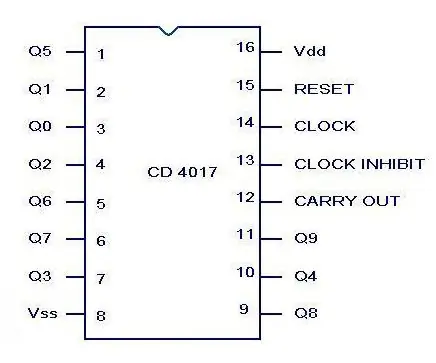
NODEMCU LUA ESP8266 Med CD4017 Decade Counter: CD4017 er en tiårs tæller / divider. Det betyder, at når den modtager en puls, tæller den den og sender en udgang til den relevante pin. Det er en ganske let IC at bruge, og du kan enten bygge kredsløbet på et brødbræt eller købe et fra Ebay til
Instructables View Counter + ESP8266 Guide: 6 trin (med billeder)

Instructables View Counter + ESP8266 Guide: Abonnenttællere til Youtube og Facebook er ret almindelige, men hvorfor ikke lave noget lignende til Instructables? Det er præcis det, vi skal gøre: i denne instruktive vil vi lave en Instructables -visningstæller! visninger bliver nødt til at blive fanget
